Como cadastrar Latitude e Longitude no Binamik Orb
O que é?
Latitude e longitude são sistemas de linhas usados para indicar a localização de qualquer lugar na Terra. As linhas que indicam latitude são horizontais, ou seja, se estendem na direção leste-oeste da superfície da Terra. As linhas que indicam longitude são verticais, ou seja, se estendem na direção norte-sul. Por exemplo, a cidade de Brasília, a capital do Brasil, está 15° ao sul do equador e 47° a oeste do meridiano de Greenwich. A posição de Brasília nos mapas é 15° S, 47° O; esses dois números, que indicam a latitude e a longitude, são chamados de coordenadas.
Fonte: Escola Britânica
O que faz no Binamik Orb?
Juntas, a latitude e a longitude podem apontar a localização exata de qualquer local da Terra. No Orb, elas servem para encontrar a localização exata das atrações cadastradas. Esse cadastro, em parceria com o Binamik Xpert, serve para calcular, através de um algoritmo, o melhor roteiro de viagem, baseado em distância, horários de pico, etc.
Como cadastrar Latitude e Longitude no Binamik Orb:
Opção 1: Pelo Binamik Orb
- Preencha as informações de endereço conforme solicitadas.
- Caso em sua cidade o CEP seja específico por rua, basta clicar no botão “Obter coordenadas” que automaticamente a longitude e a latitude serão preenchidas no cadastro.
Opção 2: Pelo Google Maps
Faça esse procedimento caso as coordenadas não sejam puxadas automaticamente pelo Binamik Orb.
- No computador, abra o Google Maps no navegador de sua preferência.
Obs: Se estiver usando o Google Maps em modo Lite, o desenho de um raio aparecerá na parte inferior, e você não poderá ver as coordenadas de um lugar. Certifique-se de estar usando no modo padrão.
- Busque pelo endereço ou nome do local na caixa de busca na sua lateral esquerda.
- Clique com o botão direito do mouse no lugar ou na área no mapa que você deseja obter as coordenadas.
- Selecione a opção “O que há aqui?”
- Na parte inferior da sua tela, você verá um cartão com as coordenadas.
- Selecione as coordenadas, copie e cole no campo “Latitude e Longitude” na tela de cadastro do Binamik Orb.
Vídeo: Como obter a Latitude e Longitude usando o Google Maps
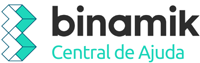
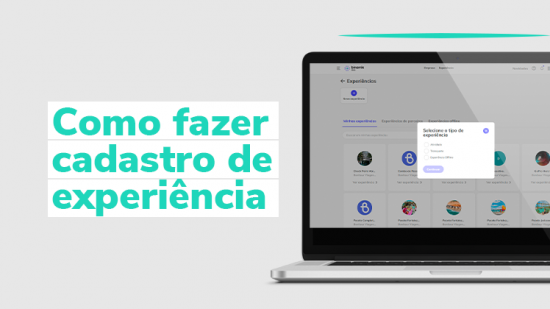

One thought on “Como cadastrar Latitude e Longitude no Binamik Orb”